在创作视频时,如果视频过长或视频中的某些部分内容和视频主题不符,就需要通过对视频裁剪,删除视频中多余的部分,让视频更突出主题,变得更加精炼、有吸引力。但初学者可能对视频裁剪并不了解,不清楚怎么裁剪视频,文本就为你提供视频裁剪的详细步骤和技巧。
第一步:选择合适的视频剪辑软件
要裁剪视频,首先需要选择一款合适的视频剪辑软件,一款好用的视频剪辑软件是视频剪辑必备的工具。可以根据自己的需求综合对比市场中的视频剪辑软件,也可以直接使用万兴喵影这款功能强大、操作简单的视频剪辑软件,相比较其他软件来讲,更具优势。
第二步:导入视频文件
需要先在电脑端下载你选择的视频剪辑软件,如果是万兴喵影,直接前往官方网站点击“免费下载”选项,下载并安装软件。启动软件后,点击“新建项目”,在新弹出的界面中,再次点击“点击这里导入媒体”,就可以在弹出的窗口中选择电脑中保存的视频素材了。视频导入成功后,需要将视频拖拽到下方时间轴,才能对其进行编辑。
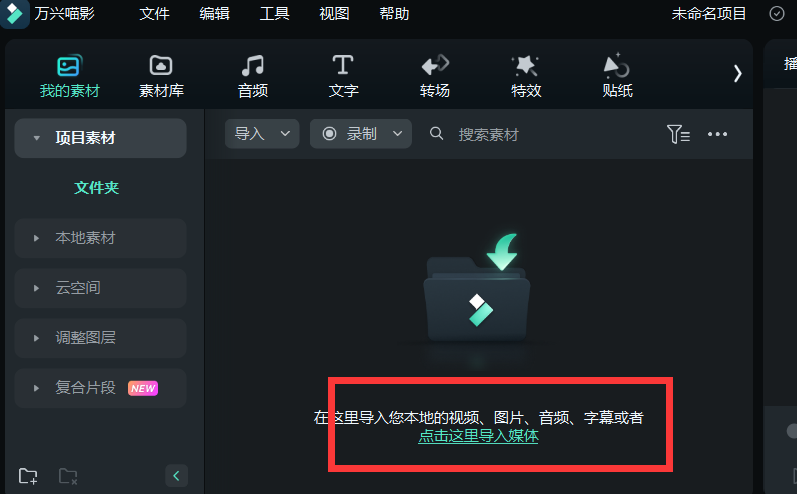
第三步:裁剪视频片段
裁剪视频片段之前,我们需要先定位要裁剪的视频片段,可以拖动拖时间轴的视频查看,也可以利用万兴喵影的JKL速览功能,在时间轴中双击需要预览的视频,使用J、K、L键播放、倒放和暂停,其中“J”为播放键,“K”为暂停键,“L”为倒放键。
定位要裁剪的片段后,使用万兴喵影的裁剪工具进行裁剪即可,详细步骤如下:
步骤一:
双击时间轴中的视频,会弹出小剪刀的图标,拖动小剪刀到定位的视频片段,并点击“小剪刀”图标,即可对视频进行分割。
步骤二:
点击视频中裁剪出的不需要部分,点击“删除”按钮,可以将不需要的视频部分删除了。
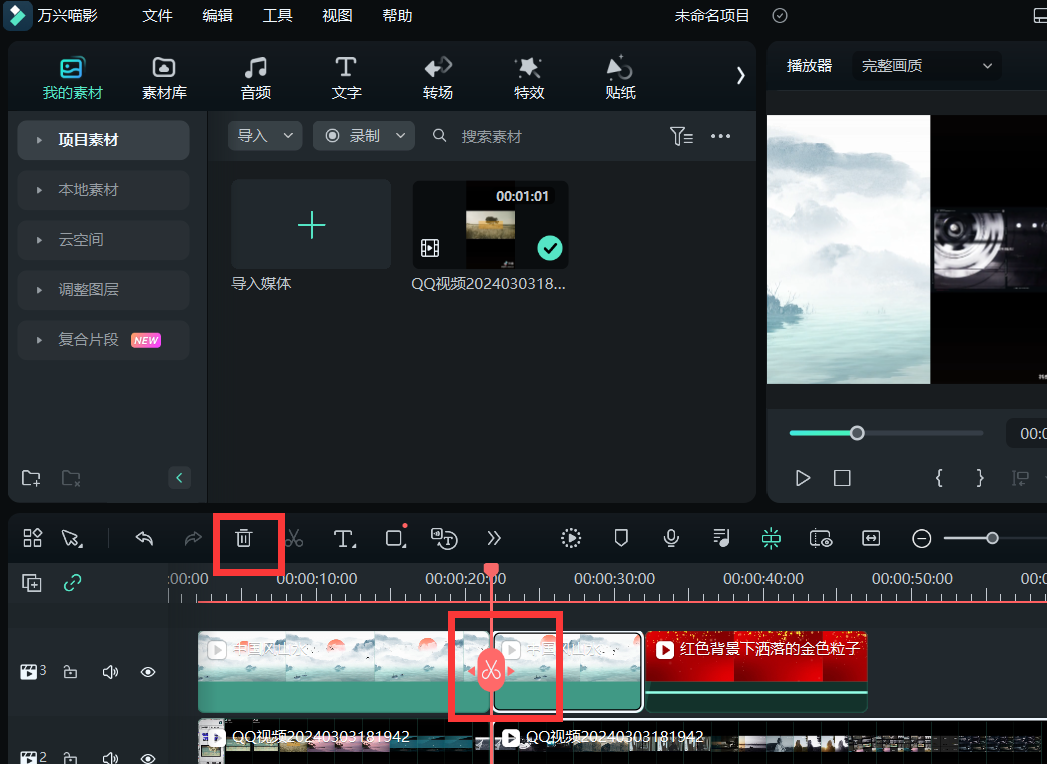
此外,万兴喵影支持无损剪切工具,在导入视频的位置,选择“使用无损剪切工具导入”就可以在无损剪切工具的界面中导入视频,并将播放光标移动到要裁剪的视频位置,点击“添加剪切段”按钮,就可以将视频裁剪。
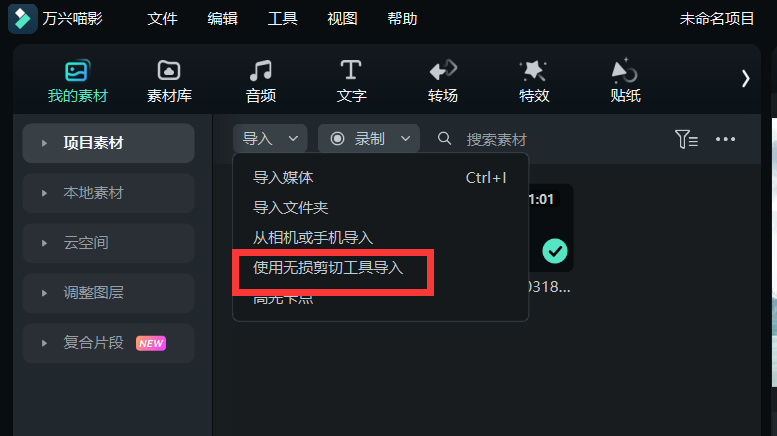
第四步:导出视频
视频裁剪完成后, 在播放器的界面中,就可以预览裁剪后的视频状态了,确认无误后,点击右上角的“导出”按钮,选择新的位置将裁剪好的视频片段保存即可。
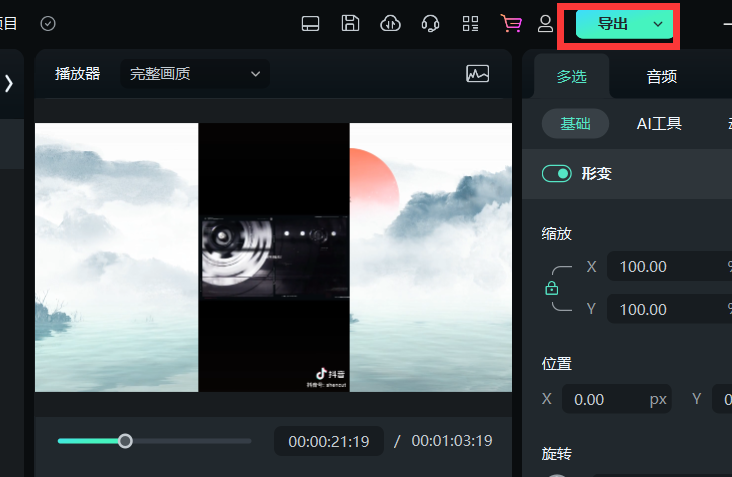
通过以上讲解可以发现,视频裁剪技术并不是一项特别深奥的技能,只需要选择专业的视频剪辑软件,就可以轻松完成视频裁剪工作,如果你还不清楚怎么裁剪视频,可以根据以上步骤完成。









